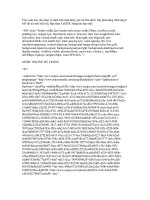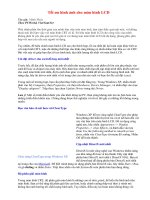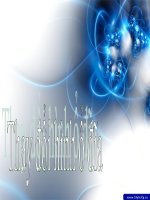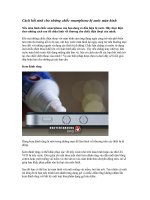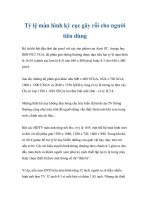WinCC Flexiable man hinh cho HMI TP170A pps
Bạn đang xem bản rút gọn của tài liệu. Xem và tải ngay bản đầy đủ của tài liệu tại đây (2.81 MB, 41 trang )
Lập trỉnh WinCC Flexiable cho màn hình HMI TP170A, ta click vào
“connections” để cài đặt kết nối trong WinCC Flexiable.
Giao diện của WinCC Flex như sau:
Để cài đặt kết nối ta thực hiện như sau:
Khi có lỗi thì các mục của WinCC Flex có màu vàng
Địa chỉ cao nhất trong Wincc Flex và phần cứng S7-300 mà ta thiết lập không
khớp nhau, ta sẽ chỉnh sữa lỗi này như sau:
Ta chọn “Properties”
Tiếp tục chọn “Properties”
Cuối cùng ta chọn “ok”
Sau khi sữa lỗi thì giao diện của WinCC Flex sẽ hết báo lỗi và như sau:
Tiếp theo ta sẽ tiến hành add các biến để S7-300 và TP170a có thể giao tiếp với
nhau
Tiến hành add biến vào WinCC Flex
Đặt tên cho biến:
Chọn kết nối của biến này
Chọn loại dữ liệu của biến này
Chọn địa chỉ của biến trong S7-300, địa chỉ này sau này sẽ là tín hiệu mà S7-300
đọc vào và có tác động tùy vào mục đích sử dụng.
Chọn thời gian mà WinCC Flex cập nhật dữ liệu
Tiếp theo ta sẽ lập trình giao diện cho HMI TP170A
Ta sẽ thay đổi màu nền của màn hình bằng cách:
Ta sẽ chọn màn hình có nền trắng:
Ta cũng nhận ra số thứ tự của màn hình, và ta cũng có thể thay đổi số này
Để mở những công cụ lập trình giao diện ta chọn:
Thanh công cụ sẽ bao gồm các khối cần thiết để lập trình những ứng dụng đơn
giản, ngoài ra còn có những khối công cụ hỗ trợ cao hơn: Graphics, Enhanced Ojb,
Library
Ví dụ: đơn giản ta sẽ tạo nút nhấn “start”, khi “start” nhấn thì sẽ gởi qua S7-300 1
tín hiệu, sau khi nhận tín hiệu này S7-300 gởi 1 tín hiệu hồi đáp qua 1 thanh ghi,
nhiệm vụ của HMI Tp170a là sẽ đọc tín hiệu này và hiện ra trên màn hình.
Lập trình cho nút nhấn:
Thay đổi tên của Text
Ở tab “click” ta chọn tác động như sau:
Nút này ta tiếp tục chọn biến tác động “start” nút này ta đã tạo trước:
Để tạo tín hiệu dạng xung ta phải thực hiện “reset” biến này